电脑共享打印机的操作步骤(简单实用的共享打印机设置方法)
- 家电知识
- 2024-12-03
- 35
在现代工作和学习中,使用打印机是必不可少的。但是,每个人都拥有自己的电脑和打印机,并不方便。为了解决这个问题,可以通过将打印机设置为共享打印机,使多台电脑可以共用一台打印机,从而提高工作和学习的效率。本文将介绍如何通过电脑共享打印机来实现这一目标。
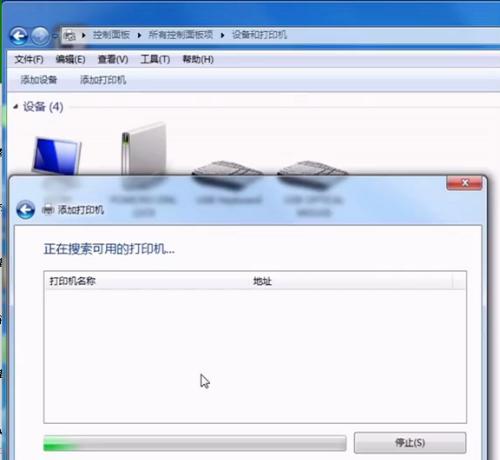
一、检查打印机的连接和驱动程序设置
在开始共享打印机之前,首先需要确保打印机已经正确连接到电脑,并且已经安装了正确的驱动程序。如果你的打印机还没有连接或者驱动程序没有安装,那么请先完成这些工作。
二、打开共享选项
在电脑上点击“开始”菜单,然后选择“控制面板”。在控制面板中,找到“网络和共享中心”选项,并点击进入。
三、选择“更改高级共享设置”
在网络和共享中心窗口中,点击左侧导航栏中的“更改高级共享设置”。
四、启用文件和打印机共享
在更改高级共享设置窗口中,找到“文件和打印机共享”部分,并选择“启用文件和打印机共享”。
五、确定共享打印机的名称
在共享打印机设置中,你可以为共享打印机设置一个名称,让其他电脑能够方便地找到和使用它。点击“确定”保存设置。

六、添加共享打印机
现在,需要将共享打印机添加到其他电脑上。打开其他电脑的控制面板,并选择“设备和打印机”。
七、点击“添加打印机”
在设备和打印机窗口中,点击“添加打印机”。
八、选择网络打印机
在添加打印机向导窗口中,选择“添加网络、蓝牙或无线打印机”。
九、搜索共享打印机
在添加网络、蓝牙或无线打印机窗口中,选择“通过其他选项查找网络或无线打印机”。
十、输入共享打印机的名称
在查找网络或无线打印机窗口中,输入共享打印机的名称,然后点击“下一步”。
十一、安装共享打印机驱动程序
系统会自动搜索并找到共享打印机,然后提示你安装驱动程序。点击“下一步”并按照向导的指示完成安装。
十二、测试打印机是否正常工作
安装完成后,你可以尝试打印一份测试页,以确保共享打印机已经正常工作。
十三、调整打印机共享设置
如果你需要对共享打印机的设置进行调整,可以返回到控制面板中的网络和共享中心,并找到“更改高级共享设置”进行修改。
十四、添加更多共享打印机
如果你有多台打印机需要共享,可以重复以上步骤,添加更多共享打印机。
十五、
通过电脑共享打印机,你可以方便地将一台打印机连接到多台电脑上,实现工作和学习的高效率。只需简单的设置步骤,就能轻松实现共享打印机的功能。希望本文的介绍对你有所帮助。
如何通过电脑共享打印机
在如今的信息化时代,打印已成为我们日常生活中必不可少的一项工作。有时候,我们可能需要在家中使用打印机,但又不想购买一台新的,这时候电脑共享打印机就派上了用场。通过电脑共享打印机,我们可以将一台打印机连接到一台电脑上,并使其他电脑可以通过网络访问这台打印机,实现便捷的打印服务。
确定主机设备
1.确定哪台电脑将成为主机设备,连接打印机,并与其他电脑共享打印机。
设置网络共享
2.在主机设备上,打开“控制面板”,进入“网络和共享中心”。
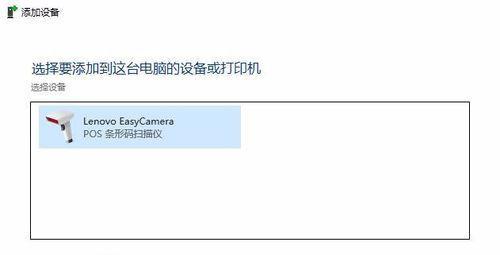
创建本地打印机
3.在“网络和共享中心”页面,点击左侧栏的“更改高级共享设置”。
启用网络发现
4.在“高级共享设置”页面,找到“网络发现”选项,确保其为“已启用”的状态。
设置共享权限
5.在“高级共享设置”页面中,找到“文件和打印机共享”选项,确保其为“已启用”的状态。
添加共享打印机
6.在主机设备上,打开“控制面板”,进入“设备和打印机”。
打开打印机属性
7.在“设备和打印机”页面,找到并右键点击所需共享的打印机,选择“打印机属性”。
设置共享权限
8.在“打印机属性”窗口中,选择“共享”选项卡,勾选“共享此打印机”复选框。
连接网络共享打印机
9.在其他电脑上,打开“控制面板”,进入“设备和打印机”。
添加网络打印机
10.在“设备和打印机”页面,点击“添加打印机”。
选择网络打印机
11.在“添加打印机”窗口中,选择“添加网络、无线或蓝牙打印机”。
搜索共享打印机
12.在“添加网络、无线或蓝牙打印机”页面中,点击“浏览...”按钮。
连接共享打印机
13.在“浏览”窗口中,找到并双击需要连接的共享打印机。
安装共享打印机
14.在弹出的“添加打印机”窗口中,点击“下一步”进行共享打印机的安装。
测试打印机功能
15.在其他电脑上,打开任意文档,选择“打印”,并选择刚添加的共享打印机,进行测试。
通过以上步骤,我们可以轻松地实现电脑共享打印机的设置。无论是在家中还是在办公室,只需要连接一台电脑和一台打印机,其他电脑即可通过网络访问并使用该打印机。这样不仅节省了成本,还提供了便利的打印服务,让工作和生活更加高效和便捷。
版权声明:本文内容由互联网用户自发贡献,该文观点仅代表作者本人。本站仅提供信息存储空间服务,不拥有所有权,不承担相关法律责任。如发现本站有涉嫌抄袭侵权/违法违规的内容, 请发送邮件至 3561739510@qq.com 举报,一经查实,本站将立刻删除。